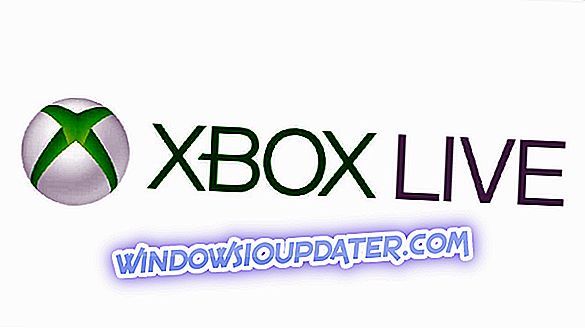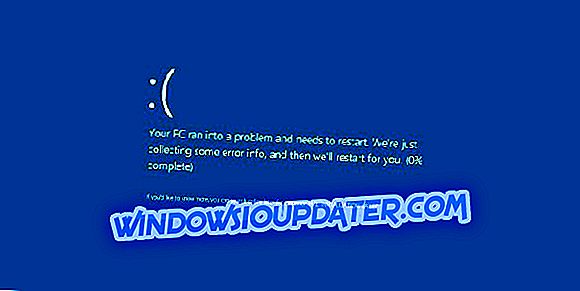Chyby, jako je avipbb.sys může být velmi frustrující pro začátečníky opravit. Při opravě této chyby se mohou vyskytnout i někteří odborníci.
Po této avipbb.sys chyba znamená, že něco je v nepořádku s počítačem a potřebuje naléhavou pozornost. Pokud chyba avipbb.sys není pevně nastavena, může to vést k dalšímu závažnému problému, který by mohl narušit fungování počítače. Nicméně, zde jsou některé jednoduché kroky, které můžete sledovat, aby se avipbb.sys chyba z cesty.
Jak mohu opravit chybu Avipbb.sys v systému Windows 10?
- Restartuj svůj počítač
- Opravit poškozený registr
- Proveďte hlubokou kontrolu virů
- Zkuste přeinstalovat nově nainstalované a odinstalované programy
- Aktualizujte ovladače počítače na nejnovější
- Spustit Kontrola systémových souborů
- Použijte nástroj Obnovení systému
- Nainstalujte aktualizace systému Windows
- Vyhledejte chyby na pevném disku
1. Restartujte počítač
Ačkoli toto řešení se zdá být příliš snadné, faktem je, že mnoho problémů s počítačem bylo vyřešeno restartováním počítače. Pokud to pro vás bude fungovat, nemusíte zkoušet žádná další složitá řešení
2. Opravte poškozený registr
Pokud jsou položky registru připojené k avipbb.sys poškozené, pak dostanete chybu avipbb.sys. Chyby registru jsou většinou způsobeny útoky škodlivého softwaru, nesprávnou instalací a odinstalací. Důsledná údržba registru je nutná k tomu, aby byl počítač rychlý a bez chyb.
Pokud chcete svůj registr upravit sami, budete muset postupovat podle následujících kroků. Ujistěte se však, že před opravou vytvoříte úplnou zálohu registru.
- Otevřete Editor registru stisknutím klávesy Windows + + na klávesnici, jak je vidět na obrázku.

- Do pole napište regedit a stiskněte tlačítko OK .

- Klepněte pravým tlačítkem myši na položku Počítač a v zobrazeném poli stiskněte tlačítko Exportovat .

- Vytvořte název souboru a umístění záložního souboru a klikněte na tlačítko Uložit
Všimněte si, že ruční úprava registru je na vaše vlastní riziko, takže můžete zvážit pomoc odborníka.
3. Proveďte hlubokou kontrolu virů
Všimněte si, že některé malware, jako je spyware, trojské koně a viry, mohou do vašeho systému zasahovat, i když máte v počítači antivirový program. Některé malware mohou dokonce zkusit upravit avipbb.sys a další soubory. Chcete-li tento problém vyřešit, postupujte takto:
- Dostaňte se do nouzového režimu se sítí .
- Vymazat dočasné soubory .
- K otevření okna Run použijte klávesovou zkratku Windows + R. Zadejte cleanmgr a stiskněte OK .

- Počkejte na dokončení procesu.

- Vyberte Dočasné soubory a ty, které chcete smazat, a poté je trvale stiskněte OK .

- Proveďte antivirovou kontrolu. Pokud váš současný antivirový program nezjistil malware, zkuste jiný antivirový nástroj, například Bitdefender .
- Po skenování odstraňte malware a restartujte počítač.
4. Zkuste přeinstalovat nově nainstalované a odinstalované programy
Pokud některá aplikace není správně nainstalována, může to vést k chybě avipbb.sys. Pokud po instalaci nebo odinstalaci programu dochází k chybě avipbb.sys, zkuste program znovu nainstalovat podle následujících kroků:
- Vypněte program, který používá soubor avipbb.sys.
- Otevřete Program a funkce kliknutím pravým tlačítkem myši na tlačítko Start .

- Vyberte program, který používá soubor avipbb.sys v seznamu. Klepnutím na možnost Odinstalovat v horní části jej odstraníte.
- Zobrazí se okno pro odinstalaci. Postupujte podle pokynů pro odinstalování programu. Pokud máte nějaké problémy, zkuste konzultovat s odborníkem.
5. Aktualizujte ovladače počítače na nejnovější
Chyba avipbb.sys může být také způsobena zastaralými nebo chybnými ovladači. Chcete-li problém vyřešit, zkontrolujte, zda jsou ovladače počítače aktuální. Existuje několik metod, které lze použít k vyřešení tohoto problému, ale nejrychlejší a nejjednodušší způsob, jak aktualizovat ovladače je použít nástroj jiného výrobce, například TweakBit Driver Updater .
- Získejte nyní Tweakbit Driver Updater
Zřeknutí se odpovědnosti: některé funkce tohoto nástroje nemusí být volné
6. Spusťte Kontrola systémových souborů
Kontrola systémových souborů, nazývaná také sfc / scannow, je základní službou systému Windows, kterou lze použít ke skenování systémových souborů a jejich opravě. Sfc / scannow je schopen tyto systémové soubory nahradit novými, pokud jsou poškozené nebo pozměněné. Proto se doporučuje spustit Kontrola systémových souborů pro chybu avipbb.sys.
- Do pole Zahájit hledání zadejte cmd . Objeví se malé okno, klepněte pravým tlačítkem myši na příkazový řádek a vyberte příkaz Spustit jako správce .

- Nyní v okně Příkazový řádek zadejte sfc / scannow a stiskněte klávesu Enter .

- Kontrola systémových souborů provede kontrolu a nahradí poškozené soubory.
7. Použijte nástroj Obnovení systému
Hlavním účelem je vrátit zpět systémové soubory a programy do předchozího stavu, když fungoval perfektně. Při odstraňování avipbb.sys chyba, může to být velmi užitečné, protože to bude vrátit systémové soubory, nainstalované programy, položky registru, a mnoho dalších souborů. Chcete-li provést nástroj Obnovení systému, postupujte takto:
- V poli vyhledávacího pole obnovte systém a vyberte možnost Vytvořit bod obnovení .
- Klepněte na tlačítko Obnovení systému .

- Klepněte na tlačítko Další .

- Jakmile se objeví okno Průvodce, vyberte bod obnovení.

Poznámka: Klikněte na Skenovat příslušné programy, pouze pokud si nejste jisti, které programy jsou ovlivněny. Poté klikněte na Další, postupujte podle instrukcí a počkejte, až bude obnovení dokončeno.
8. Nainstalujte aktualizace systému Windows
Věděli jste, že společnost Microsoft často vydává aktualizace a opravy zabezpečení pro svůj software? Někdy instalace aktualizace systému Windows může být dobrým řešením chyby avipbb.sys.
- Otevřete aplikaci Nastavení .
- Přejděte do části Aktualizace a zabezpečení a klepněte na tlačítko Zkontrolovat aktualizace .

Počkejte, dokud systém Windows nestáhne nejnovější aktualizace.
9. Skenujte pevný disk, zda neobsahuje chyby
Chyby hardwaru a problémy se softwarem mohou vést k chybě modré obrazovky avipbb.sys. Proto je důležité často kontrolovat hardware. Odpojte nově přidaná hardwarová zařízení, jako jsou tiskárny, RAM hole atd. Pokud je chyba avipbb.sys vyřešena, pak je jisté, že problém byl odpojený hardware. Pokud tyto chyby přetrvávají, zkontrolujte, zda na pevném disku nejsou chyby. Chcete-li zkontrolovat chyby pevného disku, postupujte takto.
- Současně stiskněte tlačítko Windows + + .

- Klepněte pravým tlačítkem myši na místní disk C a vyberte příkaz Vlastnosti .

- Klikněte na Nástroje a stiskněte tlačítko Kontrola .

- Chcete-li pokračovat v procesu, klepněte na položku Skenovat disk .

- Pokud je nalezena chyba, možná budete muset vyměnit pevný disk.
Pokud vám naše řešení pomohla opravit avipbb.sys chybu, dejte nám vědět v komentáři níže.